今回はAviUtlで編集した動画を動画投稿サイト【Youtube】向けに出力する方法について紹介します
なお今回は出力プラグイン【拡張x256出力(GUI)Ex】を利用しています
まだ未導入の方はこの機会に導入してみてください
導入方法についてはこちらの記事でもまとめていますの参考にどうぞ
本記事の内容
- Youtube向けに出力する方法
- Youtube向けに出力する方法のまとめ
リンク
リンク
リンク
Youtube向けに出力する方法
- 保存画面を表示する
- 出力する動画の形式の設定を表示する
- 動画の出力形式を選択する
- 動画の出力を開始する
保存画面を表示する
『ファイル』をクリックします
『プラグイン出力』にカーソルを合わせて【拡張x256出力(GUI)Ex】をクリックします
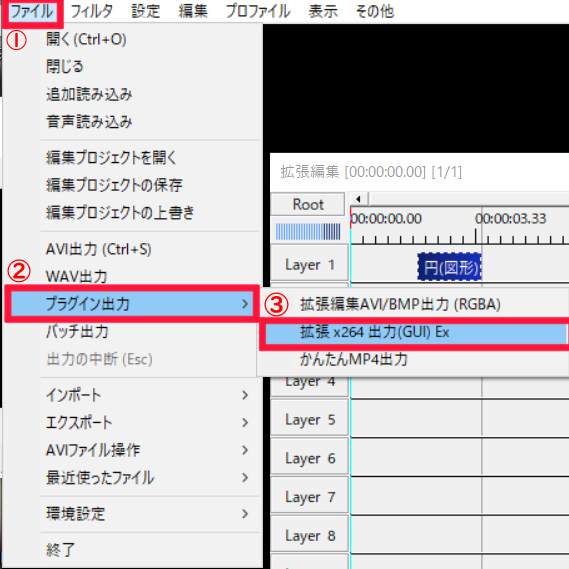
出力する動画の形式の設定を表示する
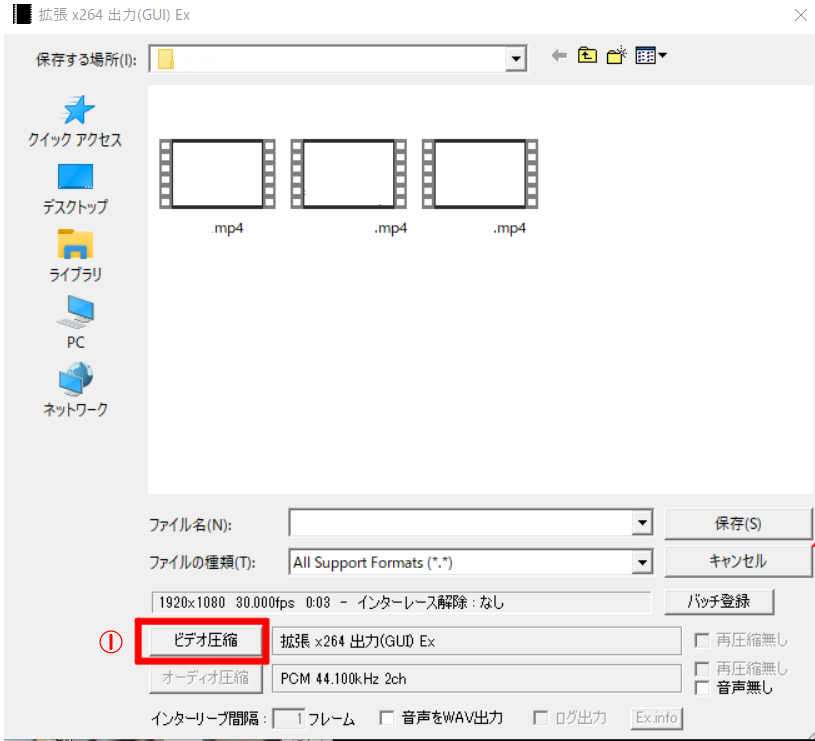
『ビデオ圧縮』をクリックします
動画の出力形式を選択する
以下の画面が【拡張x256出力(GUI)Ex】の設定画面が表示となります
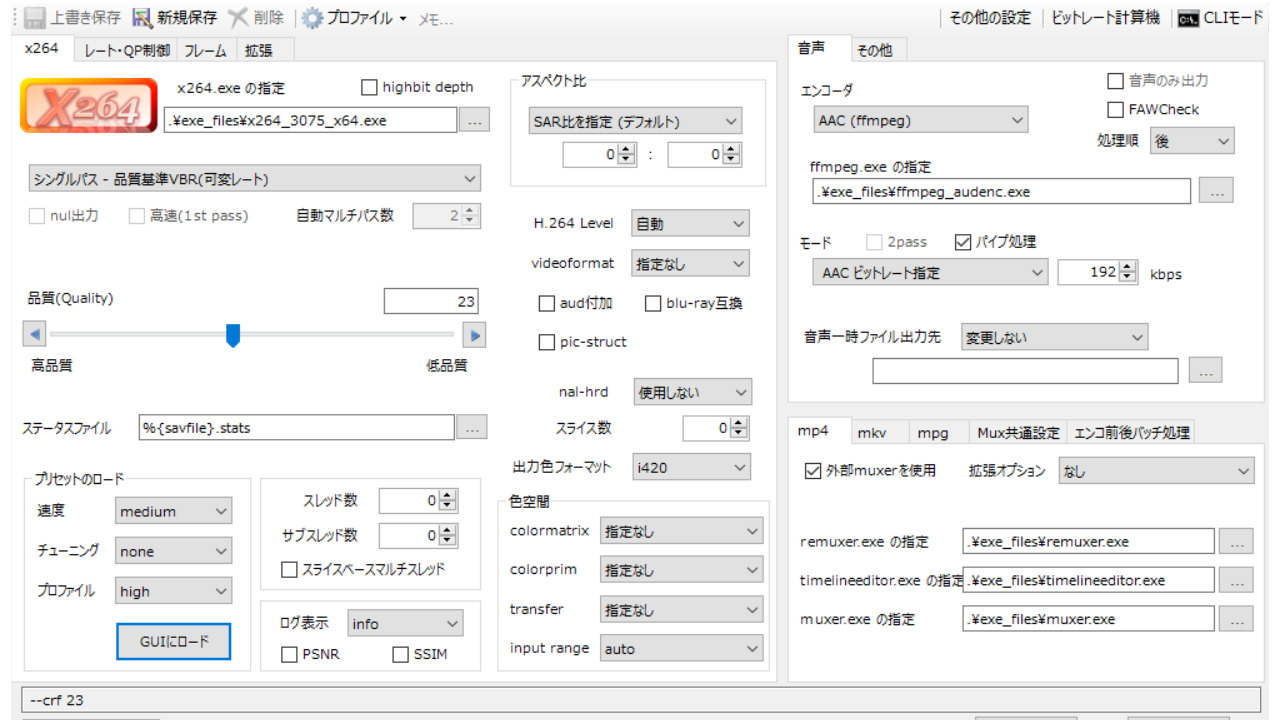
- 『プロファイル』の項目をクリックして
- 【Youtube】にカーソルを合わせます
- その後『OK』ボタンをクリックします
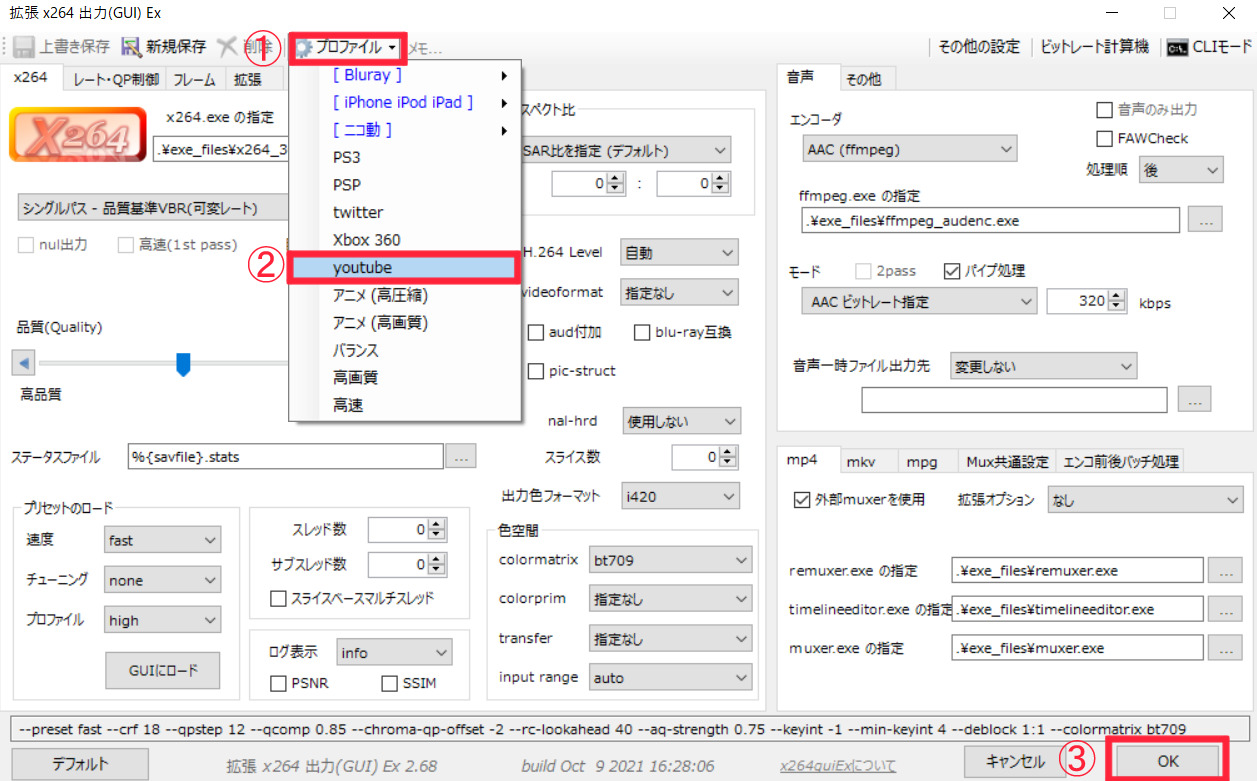
動画の出力を開始する
- 動画の保存先を選択してます
- ファイル名を入力します
- 設定後に『保存(S)』をクリックすることによってプラグイン出力の画面が表示されます
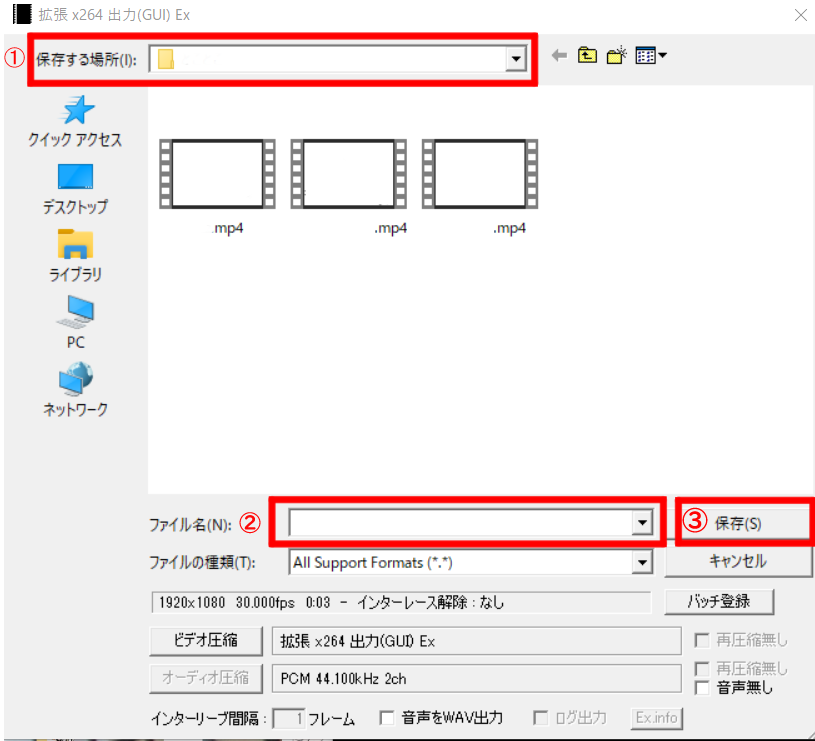
Youtube向けに出力する方法のまとめ
この画面が表示されたら動画のファイル出力が始めったということになります
動画の出力中は進行状況を画面で確認することができます
AviUtlで編集した動画をYoutube向けに出力する方法について今回は紹介しました
Youtubeでは音声ファイル(mp3、wav)や画像ファイル(jpg、png)などは直接アップロードはできません
音声ファイルや画像ファイルをアップロード七あ場合には【動画ファイル】に変換する必要があるわけです
今回紹介した出力方法をマスターすればYoutubeでも投稿することができるようになります
リンク




コメント